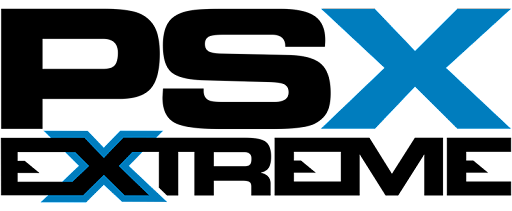Treść opublikowana przez marcin33
-
Forza Horizon 2
- Gwarancja i awaryjność Xbox One
A w jakim sklepie kupiłeś swoją konsole?- Gwarancja i awaryjność Xbox One
Czy zostało już stwierdzone które wersje xboxa tak hałasują? Są jakieś oznaczenia na pudełkach? Chodzi mi o coś w stylu tego 4A/4B z PS4. Znalazłem coś takiego ale nie wiem ile w tym prawdy- Xbox One: komentarze i inne rozmowy
Ten hałas pojawia się dopiero po aktualizacji? Jeżeli bym kupił nową konsole, ale nie pobrał żadnej aktualizacji to problem nie występuje?- Forza Horizon 2
- Forza Horizon 2
- Forza Horizon 2
- Forza Horizon 2
- Forza Horizon 2
- Forza Horizon 2
- Forza Horizon 2
- Forza Horizon 2
- Forza Horizon 2
- Forza Horizon 2
- Forza Horizon 2
- Forza Horizon 2
- Forza Horizon 2
- Forza Horizon 2
- Forza Horizon 2
- Forza Horizon 2
- Forza Horizon 2
- Lustrzanki
Tak, Sony już chyba całkowicie zrezygnowało z wizjerów optycznych. To chyba od chwili wprowadzenia tej technologi połprzepuszczalnego lustra. W wizjerach elektronicznych zdecydowanie najbardziej denerwuje mnie ten lag widoczny przy poruszaniu aparatem.- Lustrzanki
Niee, on nie jest elektroniczny. To normalny wizjer optyczny ale nie lustrzany jak w innych tanich lustrzankach, tylko z pryzmatem pentagonalnym. Również ma pokrycie 100%.- Lustrzanki
Zgadzam się. Mój znajomy sprawił sobie K-30 i jest świetny. W porównaniu do lustrzanek entry-level innych firm ten jest uszczelniany, posiada jasny wizjer pentapryzmatyczny oraz wbudowany silnik AF. Szkoda właśnie tylko że tych obiektywów tak mało :confused:- Lustrzanki
W takim razie sprawdź D5200 lub tańszego D3200 bo to następcy. Są też D5300 oraz D3300 ale dla mnie prawie niczym się nie różnią i są strasznie nieopłacalne. Żeby było jasne, seria D3XXX jest dla osób początkujących gównie za sprawą świetnego samouczka i łatwości obsługi. Dla trochę bardziej wymagających jest właśnie seria D5XXX. - Gwarancja i awaryjność Xbox One
Navigation
Szukaj
Configure browser push notifications
Chrome (Android)
- Tap the lock icon next to the address bar.
- Tap Permissions → Notifications.
- Adjust your preference.
Chrome (Desktop)
- Click the padlock icon in the address bar.
- Select Site settings.
- Find Notifications and adjust your preference.
Safari (iOS 16.4+)
- Ensure the site is installed via Add to Home Screen.
- Open Settings App → Notifications.
- Find your app name and adjust your preference.
Safari (macOS)
- Go to Safari → Preferences.
- Click the Websites tab.
- Select Notifications in the sidebar.
- Find this website and adjust your preference.
Edge (Android)
- Tap the lock icon next to the address bar.
- Tap Permissions.
- Find Notifications and adjust your preference.
Edge (Desktop)
- Click the padlock icon in the address bar.
- Click Permissions for this site.
- Find Notifications and adjust your preference.
Firefox (Android)
- Go to Settings → Site permissions.
- Tap Notifications.
- Find this site in the list and adjust your preference.
Firefox (Desktop)
- Open Firefox Settings.
- Search for Notifications.
- Find this site in the list and adjust your preference.